抖音直播伴侣更改录像保存路径的方法
时间:2023-11-01 16:55:05作者:极光下载站人气:931
很多小伙伴之所以喜欢使用直播助手软件来辅助抖音进行直播,就是因为主播助手中的功能十分的丰富,不仅可以设置虚拟形象,还可以设置直播封面。有的小伙伴在使用直播助手进行抖音直播时会开启录像功能,录像默认保存在C盘中,当我们想要更改录像的保存位置时,我们只需要进入录像设置页面,然后在该页面中点击打开浏览选项,接着在文件夹页面中选中新的保存目录,最后点击选择文件夹选项即可。有的小伙伴可能不清楚具体的操作方法,接下来小编就来和大家分享一下抖音直播伴侣更改录像保存路径的方法。

方法步骤
1、第一步,我们在电脑中打开直播助手软件,然后在该软件页面中点击打开直播画面下的设置图标

2、第二步,打开设置选项之后,我们在直播设置页面中打开录像选项

3、第三步,接着在录像设置页面中,我们就可以看到当前录像的保存位置了

4、第四步,想要更改录像的保存位置时,我们只需要点击“浏览”选项

5、第五步,打开浏览选项之后,我们在文件夹页面中选择好新的保存位置,最后点击“选择文件夹”选项即可

以上就是小编整理总结出的关于抖音直播伴侣更改录像保存路径的方法,我们进入直播助手的设置页面,然后在录像设置页面中打开浏览选项,最后在文件夹页面中找到新的保持位置并点击选择文件夹选项即可,感兴趣的小伙伴快去试试吧。
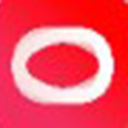
大小:316 MB版本:v5.7.1环境:WinAll, WinXP, Win7, Win8
- 进入下载
相关下载
热门阅览
- 1百度网盘分享密码暴力破解方法,怎么破解百度网盘加密链接
- 2keyshot6破解安装步骤-keyshot6破解安装教程
- 3apktool手机版使用教程-apktool使用方法
- 4mac版steam怎么设置中文 steam mac版设置中文教程
- 5抖音推荐怎么设置页面?抖音推荐界面重新设置教程
- 6电脑怎么开启VT 如何开启VT的详细教程!
- 7掌上英雄联盟怎么注销账号?掌上英雄联盟怎么退出登录
- 8rar文件怎么打开?如何打开rar格式文件
- 9掌上wegame怎么查别人战绩?掌上wegame怎么看别人英雄联盟战绩
- 10qq邮箱格式怎么写?qq邮箱格式是什么样的以及注册英文邮箱的方法
- 11怎么安装会声会影x7?会声会影x7安装教程
- 12Word文档中轻松实现两行对齐?word文档两行文字怎么对齐?
网友评论